电脑如何设置宽带连接的方法
电脑怎样连接宽带
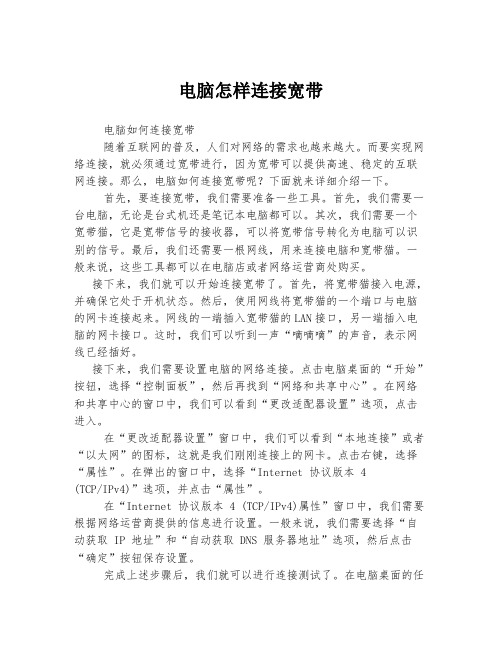
电脑怎样连接宽带电脑如何连接宽带随着互联网的普及,人们对网络的需求也越来越大。
而要实现网络连接,就必须通过宽带进行,因为宽带可以提供高速、稳定的互联网连接。
那么,电脑如何连接宽带呢?下面就来详细介绍一下。
首先,要连接宽带,我们需要准备一些工具。
首先,我们需要一台电脑,无论是台式机还是笔记本电脑都可以。
其次,我们需要一个宽带猫,它是宽带信号的接收器,可以将宽带信号转化为电脑可以识别的信号。
最后,我们还需要一根网线,用来连接电脑和宽带猫。
一般来说,这些工具都可以在电脑店或者网络运营商处购买。
接下来,我们就可以开始连接宽带了。
首先,将宽带猫接入电源,并确保它处于开机状态。
然后,使用网线将宽带猫的一个端口与电脑的网卡连接起来。
网线的一端插入宽带猫的LAN接口,另一端插入电脑的网卡接口。
这时,我们可以听到一声“嘀嘀嘀”的声音,表示网线已经插好。
接下来,我们需要设置电脑的网络连接。
点击电脑桌面的“开始”按钮,选择“控制面板”,然后再找到“网络和共享中心”。
在网络和共享中心的窗口中,我们可以看到“更改适配器设置”选项,点击进入。
在“更改适配器设置”窗口中,我们可以看到“本地连接”或者“以太网”的图标,这就是我们刚刚连接上的网卡。
点击右键,选择“属性”。
在弹出的窗口中,选择“Internet 协议版本 4(TCP/IPv4)”选项,并点击“属性”。
在“Internet 协议版本 4 (TCP/IPv4)属性”窗口中,我们需要根据网络运营商提供的信息进行设置。
一般来说,我们需要选择“自动获取 IP 地址”和“自动获取 DNS 服务器地址”选项,然后点击“确定”按钮保存设置。
完成上述步骤后,我们就可以进行连接测试了。
在电脑桌面的任务栏上方,可以看到一个网络连接的图标,它可能是一个计算机屏幕的图标,也可能是一个无线信号的图标。
在该图标上点击右键,选择“打开网络和共享中心”。
在网络和共享中心窗口上方,可以看到“本地连接”的连接状态,如果状态为“已连接”,则说明我们已成功连接宽带。
win7笔记本电脑怎么连接无线网络无线网络WiFi的设置教程
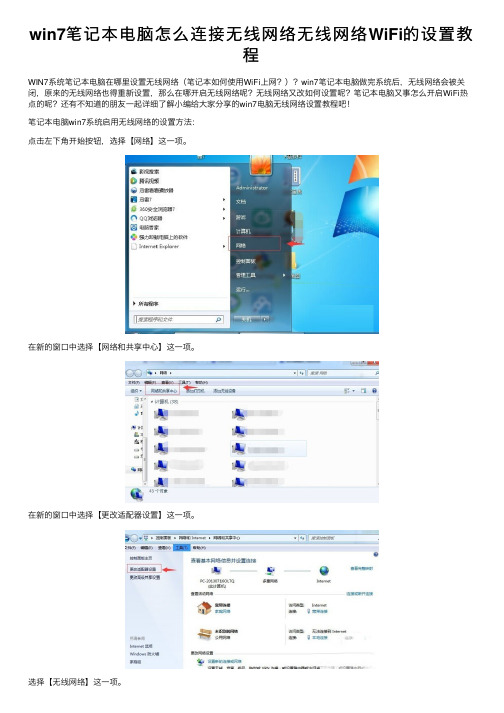
win7笔记本电脑怎么连接⽆线⽹络⽆线⽹络WiFi的设置教程WIN7系统笔记本电脑在哪⾥设置⽆线⽹络(笔记本如何使⽤WiFi上⽹?)?win7笔记本电脑做完系统后,⽆线⽹络会被关闭,原来的⽆线⽹络也得重新设置,那么在哪开启⽆线⽹络呢?⽆线⽹络⼜改如何设置呢?笔记本电脑⼜事怎么开启WiFi热点的呢?还有不知道的朋友⼀起详细了解⼩编给⼤家分享的win7电脑⽆线⽹络设置教程吧!笔记本电脑win7系统启⽤⽆线⽹络的设置⽅法:点击左下⾓开始按钮,选择【⽹络】这⼀项。
在新的窗⼝中选择【⽹络和共享中⼼】这⼀项。
在新的窗⼝中选择【更改适配器设置】这⼀项。
选择【⽆线⽹络】这⼀项。
点击⿏标右键。
在弹出的菜单中选择启⽤。
这时我们看到⽆线⽹络已经启⽤了。
END连接⽆线⽹络⿏标右键点击⽆线⽹络图标,选择第⼆项【连接/断开】。
选择你要连接的⽹络,点击连接。
在弹出的窗⼝中输⼊密码再确定即可。
END注意事项⼤家在使⽤⽆线⽹络时,最好把宽带连接断开,避免冲突。
使⽤⼿机分享WiFi热点⼤家都会,那么利⽤笔记本电脑如何分享WiFi热点呢?win7系统笔记本电脑设置WiFi热点的⽅法:⾸先我们依次找到“开始→所有程序→附件,打开”附件“,找到”命令提符“,右键单击”命令提符“,然后选择”以管理员⾝份运⾏“。
在进⾏下⼀步之前,我们要确保⽆线⽹络相关服务已经开启,关于如何开启⽆线⽹络服务,请查阅相关资料或者在我的经验中找到”win7笔记本如何开启⽆线⽹络服务“来对照开启。
在弹出的命令提⽰符输⼊⾯板⾥输⼊”netsh wlan set hostednetwork mode=allow ssid=userid key=11111111“(可以复制后粘贴到输⼊框中,避免输错,复制的时候不含引号)接着按下回车键其中:ssid=userid userid为所需要设置的wifi的⽤户名,key=11111111,11111111为设置的wifi的密码,根据需要设置复杂⼀些,不建议全部为数字。
电脑连接宽带操作步骤
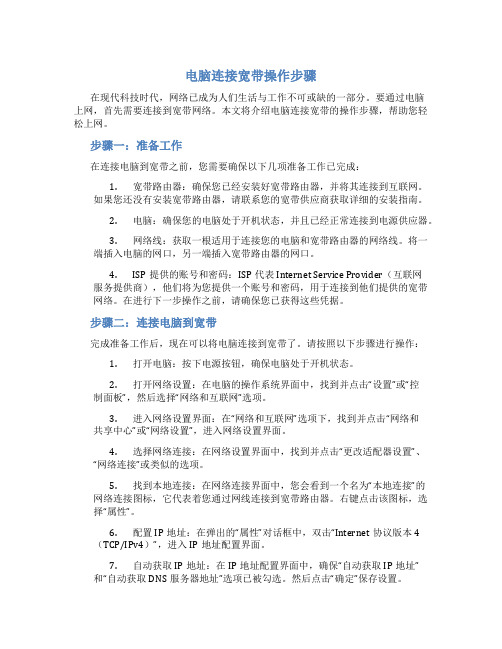
电脑连接宽带操作步骤在现代科技时代,网络已成为人们生活与工作不可或缺的一部分。
要通过电脑上网,首先需要连接到宽带网络。
本文将介绍电脑连接宽带的操作步骤,帮助您轻松上网。
步骤一:准备工作在连接电脑到宽带之前,您需要确保以下几项准备工作已完成:1.宽带路由器:确保您已经安装好宽带路由器,并将其连接到互联网。
如果您还没有安装宽带路由器,请联系您的宽带供应商获取详细的安装指南。
2.电脑:确保您的电脑处于开机状态,并且已经正常连接到电源供应器。
3.网络线:获取一根适用于连接您的电脑和宽带路由器的网络线。
将一端插入电脑的网口,另一端插入宽带路由器的网口。
4.ISP提供的账号和密码:ISP代表Internet Service Provider(互联网服务提供商),他们将为您提供一个账号和密码,用于连接到他们提供的宽带网络。
在进行下一步操作之前,请确保您已获得这些凭据。
步骤二:连接电脑到宽带完成准备工作后,现在可以将电脑连接到宽带了。
请按照以下步骤进行操作:1.打开电脑:按下电源按钮,确保电脑处于开机状态。
2.打开网络设置:在电脑的操作系统界面中,找到并点击“设置”或“控制面板”,然后选择“网络和互联网”选项。
3.进入网络设置界面:在“网络和互联网”选项下,找到并点击“网络和共享中心”或“网络设置”,进入网络设置界面。
4.选择网络连接:在网络设置界面中,找到并点击“更改适配器设置”、“网络连接”或类似的选项。
5.找到本地连接:在网络连接界面中,您会看到一个名为“本地连接”的网络连接图标,它代表着您通过网线连接到宽带路由器。
右键点击该图标,选择“属性”。
6.配置IP地址:在弹出的“属性”对话框中,双击“Internet协议版本4(TCP/IPv4)”,进入IP地址配置界面。
7.自动获取IP地址:在IP地址配置界面中,确保“自动获取IP地址”和“自动获取DNS服务器地址”选项已被勾选。
然后点击“确定”保存设置。
步骤三:输入账号和密码完成电脑到宽带的连接后,现在需要输入您的账号和密码以完成连接。
在同一台电脑上建立多个宽带连接方法

通过建立多个宽带连接,可以扩大无线覆盖范围,使更多的设备能够接入互联 网,提高网络覆盖率和稳定性。
应对不同网络环境
不同运营商
有时,不同运营商提供的宽带服务质量和价格可能存在差异。建立多个宽带连接 可以更好地应对不同运营商,选择最适合自己的宽带服务。
不同网络需求
用户在不同场合下对网络的需求可能不同,如在线游戏、视频会议、下载等。建 立多个宽带连接可以根据不同需求选择不同的宽带服务,提高网络使用效率。
在同一台电脑上建立多个宽带连接 方法
目录
• 建立多个宽带连接的必要性 • 建立多个宽带连接的方法 • 管理和优化多个宽带连接 • 安全注意事项
01 建立多个宽带连接的必要 性
提升网络速度
不同网络环境
有时,单一宽带连接可能无法满足用户在不同网络环境下的 需求,如家庭、办公室、学校等。建立多个宽带连接可以更 好地应对不同网络环境,提高网络速度和稳定性。
在电脑的网络设置中,可以创建多个宽带连接配置文件,每个配 置文件对应一个宽带账号和密码。
连接多个宽带账号
通过不同的宽带连接配置文件,可以同时连接到多个宽带账号,实 现多线接入。
切换网络连接
根据需要,可以随时切换到不同的宽带连接,以访问不同的网络资 源或提高网络访问速度。
优化网络性能
带宽叠加
01
通过同时连接到多个宽带账号,可以实现带宽叠加,提高网络
定期审查网络使用情况
监控网络流量和设备连接情况,及时发现异常行为并采取相应措施。
THANKS FOR WATCHING
感谢您的观看
VPN是一种可以在公共网络上 建立加密通道的技术,通过这 种技术可以在一台电脑上同时 接入多个宽带网络。
电脑路由器怎样设置

电脑路由器怎样设置篇一:新手如何设置路由器如何设置路由器?.cn/pages/article-detail.asp?result=school&d=255(特别适用于刚购买路由器但不会使用的新用户)本文将针对TP-LINK 的无线宽带路由器和有线宽带路由器产品,完整而通俗的向大家介绍如何实现“把路由器连接到外网”和“无线上网”两个主要应用的配置过程。
内容如下:1、把路由器连接到外网步骤一:连接好线路步骤二:配置好电脑步骤三:设置路由器上网步骤四:试试电脑可以上网了吗?步骤五:其他电脑如何上网?2 、无线应用步骤一:设置路由器步骤二:设置无线电脑/手机/PAD步骤三:试试无线可以上网了吗?3、常见问题解答网线接上了指示灯却不亮怎么办? 登录不了路由器的管理界面怎么办?WAN口状态没有获取到IP地址怎么办?WAN口有IP地址但是上不了网怎么办?搜索不到无线信号怎么办?搜索到信号但是连接不上怎么办?连接上无线信号但是上不了网怎么办(有线可以上网)?、把路由器连接到外网步骤一:连接好线路在没有路由器之前,我们是通过电脑直接连接宽带来上网的,那么现在要使用路由器共用宽带上网,当然需要用路由器来直接连接宽带了。
因此我们要做的第一步工作是连接线路,把宽带连到路由器(WAN口)上,然后把电脑也连接到路由器上(编号1/2/3/4 的任意一个端口),如下图:宽带是电话线接入的按照1、2、3、4 的步骤连线;宽带是网线到家的按照2、3、4 的步骤连线。
ADSL线路实物连接图(如果是小区宽带,直接把宽带线连接到WAN口就好了)插上电之后,路由器正常工作的系统指示灯(SYS 或者是小齿轮的图标)是闪烁的。
线路连好后,路由器的WAN口和连接电脑的端口指示灯都会常亮或闪烁,如果相应端口的指示灯不亮或电脑的网卡图标显示红色的叉则表明线路连接有问题,尝试检查下网线连接或换根网线试试。
请查看:网线接上了指示灯却不亮怎么办?注意事项步骤二:配置好电脑电脑和路由器需要进行通讯的,因此需要对电脑进行设置。
电脑设置宽带连接方法
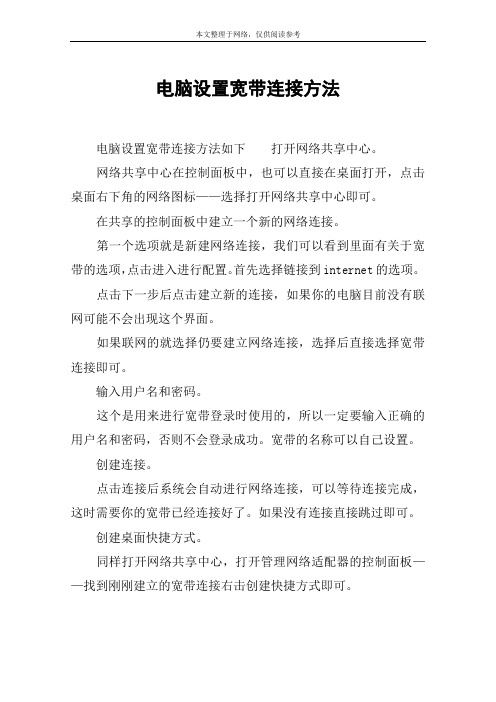
本文整理于网络,仅供阅读参考
电脑设置宽带连接方法
电脑设置宽带连接方法如下打开网络共享中心。
网络共享中心在控制面板中,也可以直接在桌面打开,点击桌面右下角的网络图标——选择打开网络共享中心即可。
在共享的控制面板中建立一个新的网络连接。
第一个选项就是新建网络连接,我们可以看到里面有关于宽带的选项,点击进入进行配置。
首先选择链接到internet的选项。
点击下一步后点击建立新的连接,如果你的电脑目前没有联网可能不会出现这个界面。
如果联网的就选择仍要建立网络连接,选择后直接选择宽带连接即可。
输入用户名和密码。
这个是用来进行宽带登录时使用的,所以一定要输入正确的用户名和密码,否则不会登录成功。
宽带的名称可以自己设置。
创建连接。
点击连接后系统会自动进行网络连接,可以等待连接完成,这时需要你的宽带已经连接好了。
如果没有连接直接跳过即可。
创建桌面快捷方式。
同样打开网络共享中心,打开管理网络适配器的控制面板——找到刚刚建立的宽带连接右击创建快捷方式即可。
笔记本连接宽带的步骤
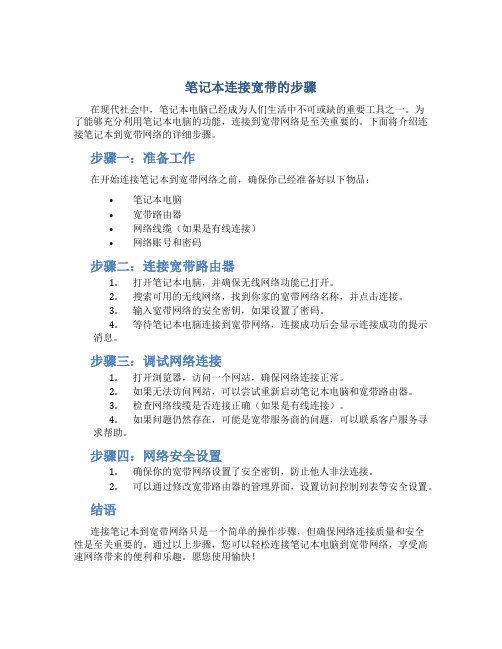
笔记本连接宽带的步骤
在现代社会中,笔记本电脑已经成为人们生活中不可或缺的重要工具之一。
为
了能够充分利用笔记本电脑的功能,连接到宽带网络是至关重要的。
下面将介绍连接笔记本到宽带网络的详细步骤。
步骤一:准备工作
在开始连接笔记本到宽带网络之前,确保你已经准备好以下物品:
•笔记本电脑
•宽带路由器
•网络线缆(如果是有线连接)
•网络账号和密码
步骤二:连接宽带路由器
1.打开笔记本电脑,并确保无线网络功能已打开。
2.搜索可用的无线网络,找到你家的宽带网络名称,并点击连接。
3.输入宽带网络的安全密钥,如果设置了密码。
4.等待笔记本电脑连接到宽带网络,连接成功后会显示连接成功的提示
消息。
步骤三:调试网络连接
1.打开浏览器,访问一个网站,确保网络连接正常。
2.如果无法访问网站,可以尝试重新启动笔记本电脑和宽带路由器。
3.检查网络线缆是否连接正确(如果是有线连接)。
4.如果问题仍然存在,可能是宽带服务商的问题,可以联系客户服务寻
求帮助。
步骤四:网络安全设置
1.确保你的宽带网络设置了安全密钥,防止他人非法连接。
2.可以通过修改宽带路由器的管理界面,设置访问控制列表等安全设置。
结语
连接笔记本到宽带网络只是一个简单的操作步骤,但确保网络连接质量和安全
性是至关重要的。
通过以上步骤,您可以轻松连接笔记本电脑到宽带网络,享受高速网络带来的便利和乐趣。
愿您使用愉快!。
台式机如何联网上网
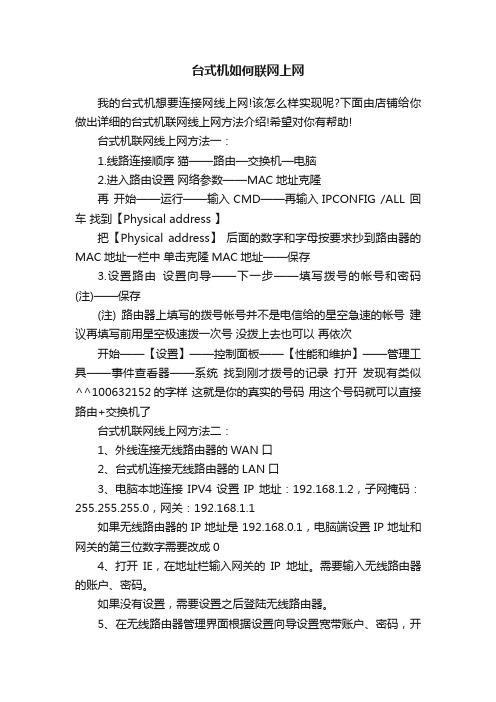
台式机如何联网上网我的台式机想要连接网线上网!该怎么样实现呢?下面由店铺给你做出详细的台式机联网线上网方法介绍!希望对你有帮助!台式机联网线上网方法一:1.线路连接顺序猫——路由—交换机—电脑2.进入路由设置网络参数——MAC地址克隆再开始——运行——输入CMD——再输入IPCONFIG /ALL 回车找到【Physical address 】把【Physical address】后面的数字和字母按要求抄到路由器的MAC地址一栏中单击克隆MAC地址——保存3.设置路由设置向导——下一步——填写拨号的帐号和密码(注)——保存(注) 路由器上填写的拨号帐号并不是电信给的星空急速的帐号建议再填写前用星空极速拨一次号没拨上去也可以再依次开始——【设置】——控制面板——【性能和维护】——管理工具——事件查看器——系统找到刚才拨号的记录打开发现有类似^^100632152的字样这就是你的真实的号码用这个号码就可以直接路由+交换机了台式机联网线上网方法二:1、外线连接无线路由器的WAN口2、台式机连接无线路由器的LAN口3、电脑本地连接IPV4设置IP地址:192.168.1.2,子网掩码:255.255.255.0,网关:192.168.1.1如果无线路由器的IP地址是192.168.0.1,电脑端设置IP地址和网关的第三位数字需要改成04、打开IE,在地址栏输入网关的IP地址。
需要输入无线路由器的账户、密码。
如果没有设置,需要设置之后登陆无线路由器。
5、在无线路由器管理界面根据设置向导设置宽带账户、密码,开启无线并加密码,开启DHCP。
6、在无线路由器管理界面进行重启系统。
完成之后无线路由器首页能看到正常连接外网。
7,将电脑本地连接的IP地址和DNS改回自动连接,就能正常上网。
台式机联网线上网方法三:一、找到“宽带连接”,右键单击,属性,点“高级”选项卡,在“Internet连接共享”下面的复选框中打上挑,之后出来提示(应该是告诉你,系统将你的本地连接的ip地址改成192.168.0.1),现在你的笔记本电脑就相当于一个路由器了,而且ip地址是192.168.0.1。
- 1、下载文档前请自行甄别文档内容的完整性,平台不提供额外的编辑、内容补充、找答案等附加服务。
- 2、"仅部分预览"的文档,不可在线预览部分如存在完整性等问题,可反馈申请退款(可完整预览的文档不适用该条件!)。
- 3、如文档侵犯您的权益,请联系客服反馈,我们会尽快为您处理(人工客服工作时间:9:00-18:30)。
电脑如何设置宽带连接的方法
电脑设置宽带连接的方法步骤如下
打开网络共享中心。
网络共享中心在控制面板中,也可以直接在桌面打开,点击桌面右下角的网络图标——选择打开网络共享中心即可。
在共享的控制面板中建立一个新的网络连接。
点击下一步后点击建立新的连接,如果你的电脑目前没有联网可能不会出现这个界面。
如果联网的就选择仍要建立网络连接,选择后直接选择宽带连接即可。
输入用户名和密码。
这个是用来进行宽带登录时使用的,所以一定要输入正确的用户名和密码,否则不会
登录成功。
宽带的名称可以自己设置。
创建连接。
点击连接后系统会自动进行网络连接,可以等待连接完成,这时需要你的宽带已经连
接好了。
如果没有连接直接跳过即可。
创建桌面快捷方式。
同样打开网络共享中心,打开管理网络适配器的控制面板——找到刚刚建立的宽带连
接右击创建快捷方式即可。
感谢您的阅读,祝您生活愉快。
